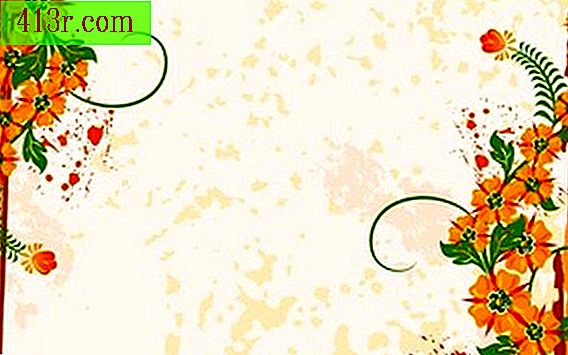Comment supprimer du texte d'une image dans Photoshop

Étape 1
Lancez Photoshop sur votre ordinateur et ouvrez l’image à éditer. Dupliquez le calque d'arrière-plan, puis masquez-le afin de disposer d'une copie de l'image si les modifications ne se déroulent pas comme prévu.
Étape 2
Développez la zone de l'image contenant le texte que vous souhaitez supprimer. Sélectionnez l'outil Tampon de duplication et ajustez sa taille pour l'adapter à l'image. Plus l'arrière-plan derrière le texte est simple, plus il sera facile de cloner le texte de l'image.
Étape 3
Sélectionnez une zone à cloner (appelée police) adjacente à une zone d'écriture. Définissez la police, maintenez la touche "Alt" sous Windows ou la touche "Option" sous Mac, puis cliquez avec le bouton de la souris. Déplacez l'outil Tampon de duplication sur le texte à proximité, cliquez et déplacez l'outil pour appliquer la police. L'écriture est remplacée par le contenu de l'origine. Lorsque l'arrière-plan du texte change, il ré-échantillonne la police et continue de couvrir le texte.
Étape 4
Travaillez par petites sections, continuez à cliquer et à brosser le texte et rééchantillonnez l'arrière-plan jusqu'à ce que tout le texte soit supprimé de l'image. Sauvegarder l'image